怎么给win11设置开机密码 Win11电脑怎样设置开机密码
更新时间:2023-09-13 15:00:01作者:xtyang
怎么给win11设置开机密码,Win11作为微软最新推出的操作系统,引起了广泛关注和使用,对于许多用户来说,保护个人隐私和信息安全是至关重要的。设置开机密码成为了一项必不可少的步骤。如何给Win11设置开机密码呢?在这篇文章中我们将向大家介绍一种简单而有效的方法,帮助您在Win11电脑上设置开机密码,确保您的个人数据得到最佳的保护。无论是在家中使用还是在公共场合使用电脑,设置开机密码都是一种必要的安全措施,让我们一起来了解吧。
操作方法:
1.windows11电脑在哪里设置开机密码:
2.1、首先点击系统桌面中间的开始,然后点击设置。

3.2、进入设置界面后点击“账户”。
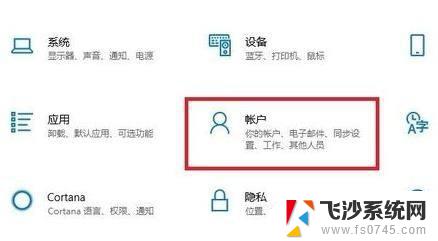
4.3、随后选择左侧任务栏中的“登录选项”。

5.4、选择右侧的“密码”进行设置。
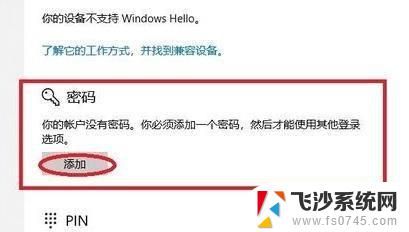
6.5、输入两次自己设置好的密码并点击下一步。
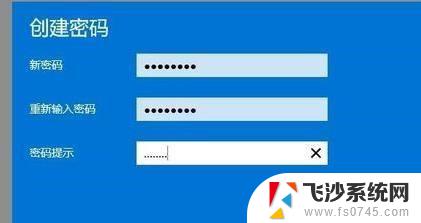
7.6、最后点击完成即可成功进行设置。

以上是如何为Win11设置开机密码的全部内容,如果遇到这种情况,您可以根据本文的方法进行解决,希望这篇文章对您有所帮助。
怎么给win11设置开机密码 Win11电脑怎样设置开机密码相关教程
-
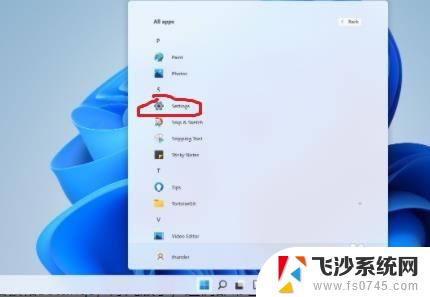 window11怎么设置密码 Win11电脑怎样设置开机密码
window11怎么设置密码 Win11电脑怎样设置开机密码2023-09-13
-
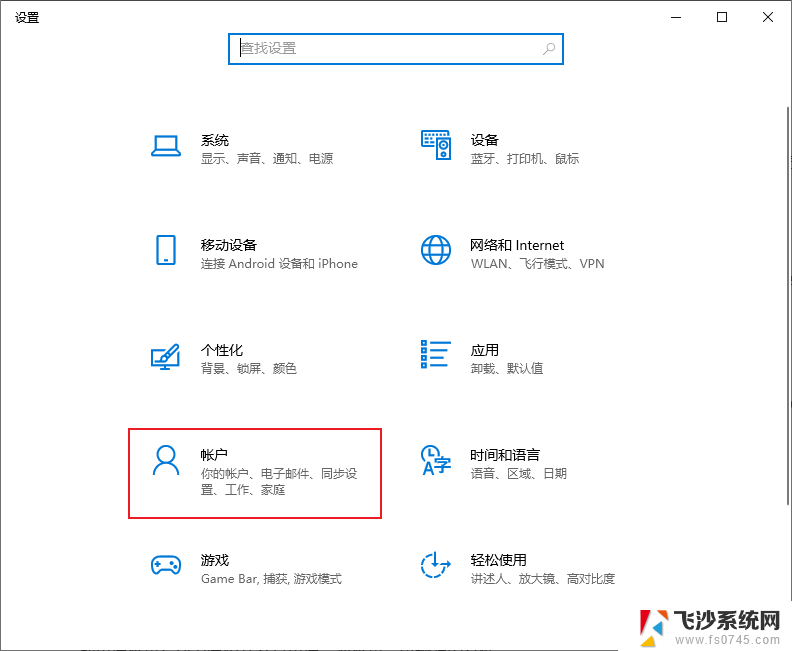 win11开机密码在哪设置 笔记本电脑开机密码设置方法
win11开机密码在哪设置 笔记本电脑开机密码设置方法2024-12-20
-
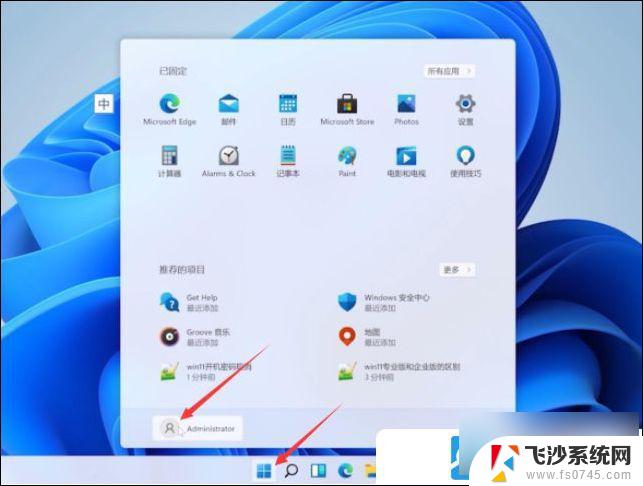 电脑密码取消怎么设置win11 Win11怎么关闭开机登录密码
电脑密码取消怎么设置win11 Win11怎么关闭开机登录密码2024-09-30
-
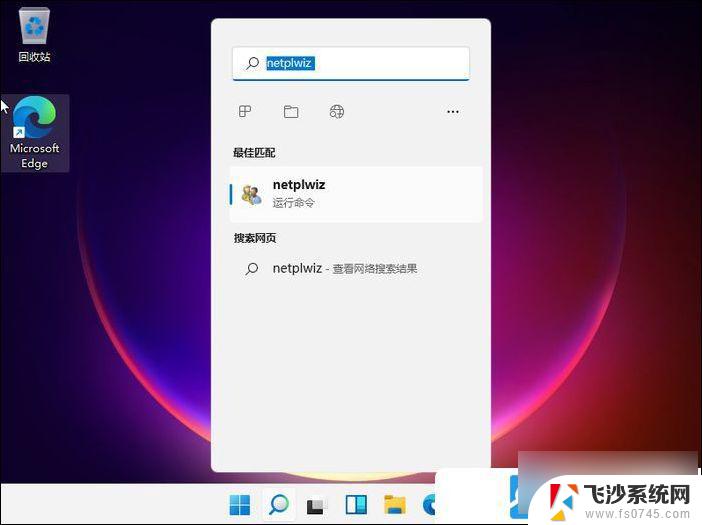 如何改win11开机密码 Win11怎么设置开机密码
如何改win11开机密码 Win11怎么设置开机密码2024-10-24
- win11开机密码修改在哪里 笔记本电脑开机密码设置方法
- win11系统改开机密码 笔记本电脑如何设置开机密码
- win11电脑密码如何修改开机密码 笔记本电脑开机密码安全设置
- 怎样删除win11系统开机密码设置方法 Win11开机密码如何删除
- win11电脑开机密码怎么更换 重置电脑登录密码的方法
- win11笔记本密码修改 如何设置笔记本电脑开机密码
- win11网络中不显示 Windows11 Wi Fi网络不显示怎么解决
- win11如何创建word文件 Word文档创建步骤
- win11屏幕显示横 Windows11横向显示设置方法
- win11删除文件夹需要管理员权限怎么办 Win11无法删除文件需要权限解决
- win11右下角虚拟触控板 Windows11虚拟触摸板怎么打开
- win11怎么开启投屏 手机投屏到电脑怎么操作
win11系统教程推荐
- 1 win11更新后如何关闭 microsoft账户(2) Win10怎么退出Microsoft账户登录
- 2 win11点击文件夹一直转圈圈怎么办 win11打开文件夹卡顿解决方法
- 3 windows11登录微软账号 Win11 Microsoft账户登录教程
- 4 win11如何结束任务 Win11如何快速结束任务
- 5 win11电脑屏幕触屏怎么关闭 外星人笔记本触摸板关闭快捷键
- 6 win11 如何显示实时网速 笔记本显示网速的方法
- 7 win11触摸板关闭了 用着会自己打开 外星人笔记本触摸板关闭步骤
- 8 win11怎么改待机时间 Win11怎么调整待机时间
- 9 win11电源键关闭设置 怎么关闭笔记本上的功能键
- 10 win11设置文件夹背景颜色 Win11文件夹黑色背景修改指南